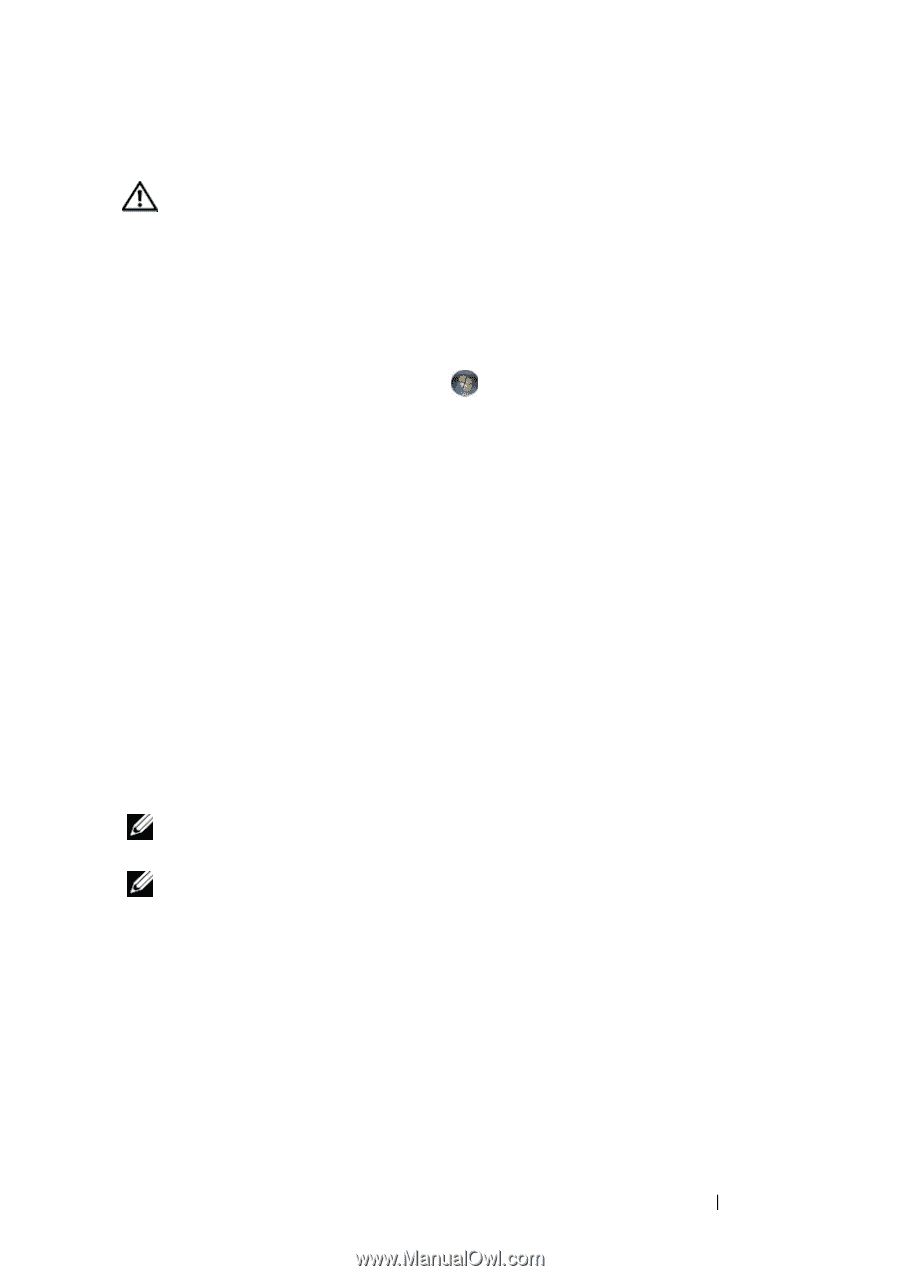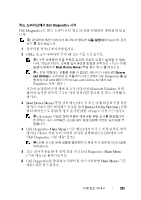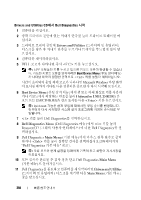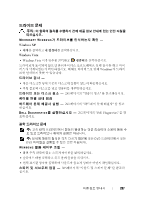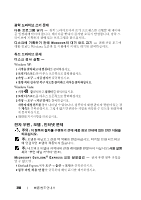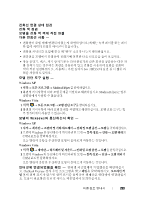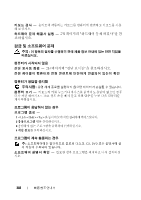Dell Precision T3400 Quick Reference Guide (Multilanguage: English, Japanes - Page 297
Dell Precision T3400 Manual
 |
View all Dell Precision T3400 manuals
Add to My Manuals
Save this manual to your list of manuals |
Page 297 highlights
드라이브 문제 주의: 이 항목의 절차를 수행하기 전에 제품 정보 안내에 있는 안전 지침을 따르십시오. MICROSOFT WINDOWS 가 드라이브를 인식하는지 확인 - Windows XP: • 시작을 클릭하고 내 컴퓨터를 클릭하십시오. Windows Vista: • Windows Vista 시작 단추를 클릭하고 컴퓨터를 클릭하십시오. 드라이브가 표시되지 않으면 안티바이러스 소프트웨어로 전체 검사를 하고 바이 러스가 삭제되었는지 확인하십시오. 때때로 바이러스로 인해 Windows가 드라이 브를 인식하지 못할 수 있습니다. 드라이브 검사 - • 다른 디스크를 넣어 기존의 디스크에 결함이 있는지 확인하십시오. • 부팅 플로피 디스크를 넣고 컴퓨터를 재부팅하십시오. 드 라 이 브 또 는 디 스 크 청 소 - 281페이지의 "컴퓨터 청소" 를 참조하십시오. 케이블 연결 상태 점검 하 드 웨 어 문 제 해 결 사 실 행 - 291페이지의 "하드웨어 문제 해결사" 를 참조 하십시오. D E L L D I A G N O S T I C S 를 실 행 하 십 시 오 - 292페이지의 "Dell Diagnostics" 를 참 조하십시오. 광학 드라이브 문제 주: 고속 광학 드라이브에서 진동이 발생하는 것은 정상이며 소음이 들릴 수 도 있고 드라이브나 매체의 결함은 아닙니다. 주: 전세계 파일의 형식은 각기 다르기 때문에 모든 DVD 드라이브에서 모든 DVD 타이틀을 실행할 수 있는 것은 아닙니다. WINDOWS 볼륨 제어부 조절 - • 화면 우측 하단에 있는 스피커 아이콘을 클릭하십시오. • 슬라이드 바를 클릭하고 위로 올려 볼륨을 켜십시오. • 선택 표시된 상자를 클릭하여 사운드가 음소거 상태가 아닌지 확인하십시오. 스 피 커 및 서 브 우 퍼 점 검 - 308페이지의 "사운드 및 스피커 문제" 를 참조하 십시오. 빠른 참조 안내서 297